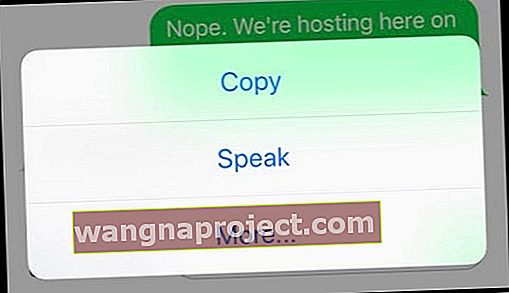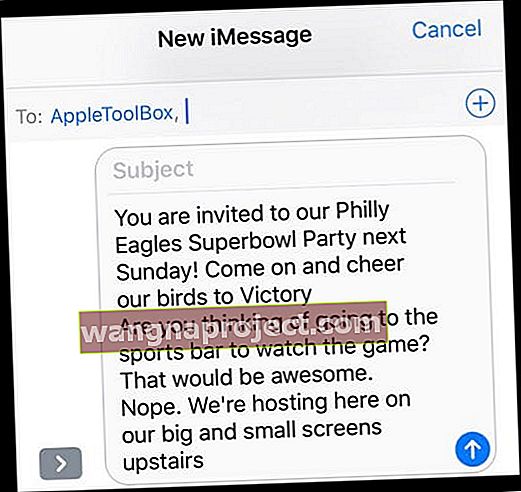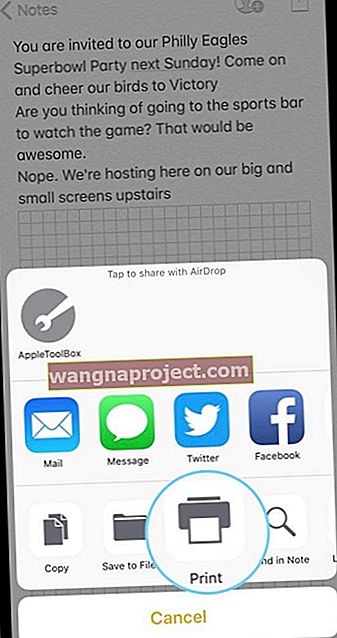คุณอาจต้องการพิมพ์ข้อความของคุณด้วยเหตุผลหลายประการ คุณสามารถคัดลอกและวางข้อความแต่ละข้อความได้อย่างง่ายดาย แต่โปรดทราบว่าไม่มีวิธีโดยตรงในการพิมพ์ข้อความการสนทนา อย่างไรก็ตามหากคุณต้องการรับสำเนาข้อความ iPhone / iPad (i) ทั้งหมดของคุณเพื่อวัตถุประสงค์ใด ๆ คุณสามารถใช้วิธีการต่อไปนี้ได้! 
วิธีที่ 1 สำหรับการพิมพ์ข้อความ iMessage & การสนทนาข้อความ SMS
จับภาพหน้าจอของข้อความที่คุณต้องการและพิมพ์ภาพหน้าจอนั้น!
เพื่อจับภาพหน้าจอ iPhone หรือ iPad ของคุณ
- สำหรับ iPhone X ให้กดปุ่มเพิ่มระดับเสียงและปุ่มด้านข้างค้างไว้พร้อมกัน
- สำหรับ iPhone, iPads และ iPod Touch รุ่นเก่าให้กดปุ่มโฮมและปุ่ม Power / Lock / Sleep พร้อมกัน
- หรือใช้ Assistive Touch ในทุกรุ่นเพื่อถ่ายภาพหน้าจอด้วยมือเดียว!
คุณอาจได้ยินเสียงชัตเตอร์ของกล้องเมื่อจับภาพหน้าจอทั้งนี้ขึ้นอยู่กับการตั้งค่าเสียงของคุณ จากนั้นเปิดแอปรูปภาพ (หรือม้วนฟิล์ม) ค้นหาภาพหน้าจอ (มองหาอัลบั้มภาพหน้าจอ) และพิมพ์
หากคุณจำเป็นต้องพิมพ์ข้อความของคุณเพื่อวัตถุประสงค์ทางกฎหมายควรจับภาพหน้าจอของข้อความทั้งหมดเพื่อให้มีการประทับเวลาแล้วจึงพิมพ์ภาพหน้าจอ และอย่าลบข้อความใด ๆ และตรวจสอบให้แน่ใจว่าคุณสำรองข้อมูล iDevice ของคุณโดยใช้ iCloud และ iTunes หากเป็นไปได้
วิธีที่ 2 สำหรับการพิมพ์ข้อความ iMessage & การสนทนาข้อความ SMS
- ค้นหาข้อความที่คุณต้องการพิมพ์
- กดบนกล่องข้อความค้างไว้จนกว่าเมนูจะแสดงขึ้นพร้อมตัวเลือกต่อไปนี้: คัดลอก, พูด, เพิ่มเติม
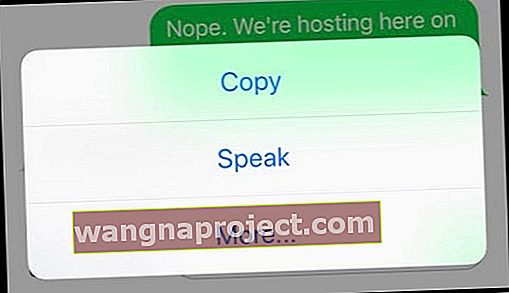
- เลือกเพิ่มเติม
- แตะวงกลมข้างหัวข้อการสนทนาแต่ละรายการที่คุณต้องการพิมพ์
- เมื่อเลือกการสนทนาทั้งหมดแล้วให้แตะปุ่มลูกศรไปข้างหน้าที่ด้านล่างขวาของหน้าจอ

- ส่งต่อข้อความถึงตัวคุณเอง
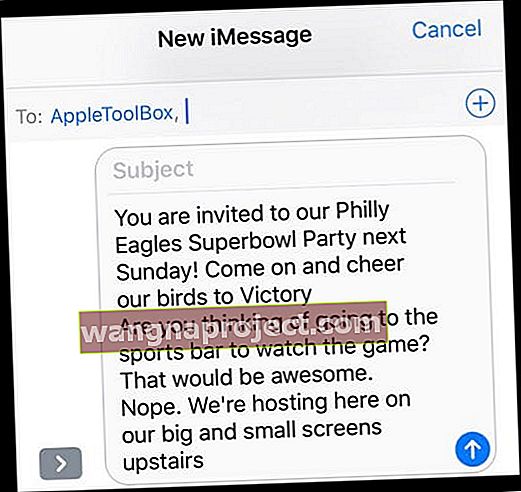
- มีข้อความใหม่เข้ามาซึ่งมีการสนทนาทั้งหมดที่คุณต้องการพิมพ์
- กดข้อความใหม่นั้นค้างไว้แล้วเลือกคัดลอกจากเมนูป๊อปอัป
- เปิดแอปใหม่เช่นเมลโน้ตเตือนความจำหรือสิ่งที่คล้ายกันแล้ววางข้อมูลที่คัดลอก

- พิมพ์จากแอพที่คุณเลือกโดยใช้คุณสมบัติการพิมพ์ของแอพนั้น (มักอยู่ในปุ่มแชร์ชีตหรืออยู่ในตัวเลือกเมนูของปุ่มไปข้างหน้า)
- ต้องมีเครื่องพิมพ์ที่รองรับ AirPrint เพื่อพิมพ์จาก iPhone, iPad หรือ iPod Touch หรือแอพที่รองรับเครื่องพิมพ์ของคุณ
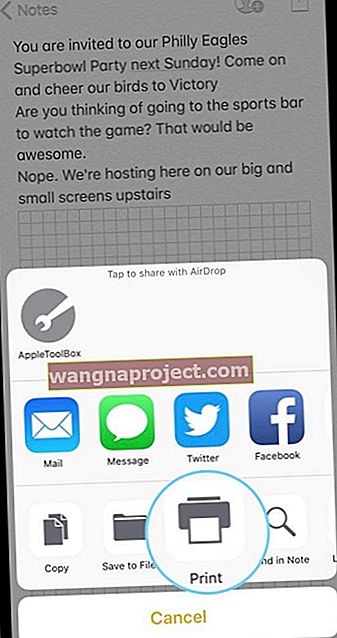
- ต้องมีเครื่องพิมพ์ที่รองรับ AirPrint เพื่อพิมพ์จาก iPhone, iPad หรือ iPod Touch หรือแอพที่รองรับเครื่องพิมพ์ของคุณ
วิธีพิมพ์ข้อความโดยใช้ iOS เวอร์ชันเก่า
- ค้นหาข้อความที่คุณต้องการพิมพ์
- แตะแก้ไข
- ตรวจสอบปุ่มวงกลมข้างแต่ละรายการ
- แตะส่งต่อและส่งข้อความที่เลือกถึงตัวคุณเอง
- เมื่อคุณได้รับข้อความที่คุณเพิ่งส่งให้แตะค้างไว้เพื่อคัดลอกและวางที่อื่น (เช่นแอพ Notes) แล้วพิมพ์